Tämä artikkeli on tarkoitettu verkkosivujen omistajille ja järjestelmänvalvojille. Se sisältää yleiskatsauksen Microsoftin SharePoint verkko-osista ja verkko-osa-sivuista ja kerrotaan, miten voit mukauttaa sivua lisäämällä, muokkaamalla tai poistamalla verkko-osia.
Huomautus: Tämä artikkeli koskee SharePoint Server 2007 ja Windows SharePoint Services 3,0. Jos käytät SharePoint Microsoft 365-sovelluksessa, Katso lisä tietoja artikkelista verkko-osien käyttäminen nykyaikaisilla sivuilla.
Tämän artikkelin sisältö
Yleisiä tietoja verkko-osista ja verkko-osa-sivuista
Verkko-osa on modulaarinen tietoyksikkö, joka muodostaa verkko-osa-sivun perusrakenneosan. Voit lisätä verkko-osia verkko-osa-sivun verkko-osien vyöhykkeisiin ja luoda sitten yksilöllisen sivun sivuston käyttäjille yksittäisiä verkko-osia mukauttamalla.
Seuraavassa esimerkissä verkko-osan perusominaisuudet kuvataan Kuva-verkko-osaa käyttäen.
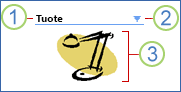
1. Verkko-osan otsikkorivi sisältää verkko-osan otsikon.
2. WWW-osa -valikko sisältää funktioita, joiden avulla voit pienentää tai sulkea verkko-osan, muokata verkko-osaa tai hakea tietyn verkko-osan ohjeita. Kun sivu on muokkaus tilassa, voit myös käyttää tätä valikkoa verkko-osan poistamiseen tai sen yhdistämiseen muihin verkko-osiin käyttämäsi verkko-osan tyypin mukaan.
3. Verkko-osan rungossa on sisältö, jonka olet määrittänyt käytössä olevan verkko-osan tyyppiä varten. Tässä esimerkissä verkko-osa on Kuva-verkko-osa, joka tuo näyttöön kuvan.
Verkko-osa-sivu on erityinen verkkosivutyyppi, jossa voi käyttää verkko-osia. Niiden avulla luettelot, kaaviot ja muut tiedot sekä tekstin, kuvat ja muun verkkosisällön voi yhdistää dynaamiseksi portaaliksi, joka suunnitellaan yhteisen tehtävän tai harrastuksen ympärille.
Sivuston aloitus sivu on yksi esimerkki verkko-osa-sivusta. Kun luot uuden sivuston tai työtilasivuston, luot verkko-osa-sivun. Voit luoda verkko-osa-sivun myös valitsemalla jonkin käytettävissä olevista sivustomalleista tai voit käyttää Microsoft Windows SharePoint Services-palvelun kanssa yhteensopivaa verkko suunnittelu ohjelmaa, kuten Microsoft Office SharePoint Designer 2007, verkko-osa-sivun luomiseen alusta alkaen.
Verkko-osa-sivun avulla erilaisia jäsennettyjä tai jäsentämättömiä tietoja voi esittää hyvässä järjestyksessä sekä hyödyllisellä ja käytännöllisellä tavalla. Verkko-osa-sivut sisältävät tavallisesti useita, toisiinsa yhdistettyjä verkko-osia, jotka on tarkoitettu tietojen ja sisällön dynaamiseen ja tarkoituksenmukaiseen esittämiseen.
Voit esimerkiksi luoda verkko-osa-sivun, jonka nimi on asiakas tilaukset ja jota käytät usein kriittisten tietojen näyttämiseen. Saat puhelun asiakkaalta, jolla on kysyttävää tila uksesta, joka ei muista tilaus tunnusta, mutta muistaa päivä määrän, jolloin tilaus on sijoitettu. Voit tehdä seuraavat toimet verkko-osa-sivun avulla.
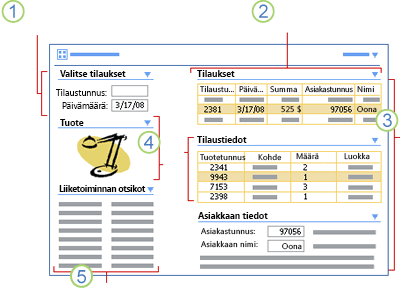
1. Etsi tilaus tilausnumeron tai, kuten tässä tilanteessa, tilauspäivämäärän perusteella.
2. Tuo kaikki tilaukset näyttöön tilauspäivämäärän mukaan.
3. Valitse oikea tilaus asiakkaan nimen perusteella ja etsi tilauksen ja asiakkaan tiedot.
4. Valitse tilauksen rivinimike (tässä tilanteessa lamppu) ja avaa tuotteen kuva, jotta voit vastata asiakkaan kysymykseen.
5. Etsi viime hetken tiedotuksia, joiden aiheet voivat vaikuttaa keskeisesti asiakkaan tilaukseen.
Verkko-osien ominaisuudet
Kussakin verkko-osassa käytetään tiettyjä yhteisiä ominaisuuksia (eli perusluokan ominaisuuksia), jotka on järjestetty työkaluruudussa osiin. Ne määrittävät verkko-osan ulkoasun (esimerkiksi otsikon, korkeuden ja leveyden), asettelun (kuten verkko-osan paikan vyöhykkeessä sekä sisällön suunnan) ja lisäominaisuudet (kuten kuvan kuvakkeen ja kuvauksen).
Verkko-osissa on usein myös mukautettuja, yksilöllisiä ominaisuuksia. Ne näkyvät työkaluruudussa tavallisesti verkko-osan yhteisten ominaisuuksien ylä- tai alapuolella. Esimerkiksi Kuva-verkko-osalla on mukautettuja lisäominaisuuksia, mukaan lukien kuvan linkki, pysty- ja vaakasuuntainen kohdistus ja taustaväri.
Huomautus: Verkko-osan mukautettu ominaisuus voi näkyä työkaluruudussa Sekalaiset-oletusosassa tavallisten ominaisuuksien alapuolella. Tämä määräytyy sen mukaan, kuinka verkko-osa on luotu.
Verkko-osien näkymät
Käytettävissä on kaksi näkymää, joissa verkko-osan voi mukauttaa:
-
Jaettu näkymä Voit lisätä verkko-osan verkko-osa-sivuun ja muokata verkko-osa-sivua jaetussa näkymässä. Kaikki verkko-osa-sivun käyttäjät, joilla on asianmukaiset käyttöoikeudet, voivat käyttää jaettuja verkko-osia.
-
Oma näkymä Voit lisätä jaetun verkko-osan omaan näkymään ja muokata tämän jälkeen omaa verkko-osan näkymää. Muutokset, jotka teet verkko-osaan omassa näkymässä, ovat vain sinun käytettävissäsi. Muut käyttäjät, jotka eivät ole tehneet muutoksia omassa näkymässä, näkevät edelleen verkko-osan jaetun näkymän.
Näkymällä, jossa verkko-osaa käsitellään, voi olla merkitystä seuraavista syistä:
-
Käyttöoikeudet voivat riittää tietyn verkko-osa-sivun tiettyjen verkko-osien muokkaamiseen, mutta ei muiden verkko-osa-sivujen verkko-osien muokkaamisen.
-
Yhteyksiä voi muodostaa verkko-osa-sivun tiettyihin verkko-osiin, mutta ei saman verkko-osa-sivun muihin verkko-osiin.
Verkko-osat ja verkko-osien yhteydet
Verkko-osissa on myös lisäominaisuus, jonka ansiosta osat voi helposti yhdistää tietoja siirtämällä ja niiden toimintaa synkronoimalla. verkko-osia yhdistämällä voit hallita tietoja dynaamisella ja mielekkäällä tavalla. Eri tietolähteistä peräisin olevien tietojoukkojen yhdistäminen on monia tuotteita ja tekniikoita käytettäessä hankalaa ja vaatii usein ohjelmointitaitoja. Verkko-osien avulla tietoyhteyksien luominen on kuitenkin yhtä helppoa kuin valikkokomennon käyttäminen. Verkko-osia yhdistämällä voit esimerkiksi esittää kahden verkko-osan tiedot vaihtoehtoisissa näkymissä, suorittaa yhdistettyjen verkko-osien välisiä laskelmia ja suodattaa verkko-osan toisen verkko-osan arvoilla – kaikki tämä samalla verkko-osa-sivulla.
Verkko-osien vyöhykkeet ja niiden ominaisuudet
Verkko-osien vyöhykkeet ovat verkko-osasäilöjä, joihin verkko-osa-sivun verkko-osia järjestetään ja ryhmitellään. Verkko-osien vyöhykkeillä on myös kahta eri tarkoitusta palvelevat ominaisuusjoukot. Yhden ominaisuusalijoukon avulla voit järjestää verkko-osien asettelun ja muotoilun verkko-osa-sivulla. Toisen ominaisuusalijoukon avulla voit määrittää vyöhykkeen sisältämille verkko-osille ylimääräisen muokkaussuojan (niin kutsutun lukituksen).
Verkko-osan vyöhykkeen ominaisuuksissa on oltava oletus asetukset tai-toiminnot. Kun lisäät verkko-osia verkko-osa-sivuun, jotkin näistä ominaisuus arvoista määritetään automaattisesti. Näitä ominaisuus arvoja ei ole suunniteltu muokattavaksi selaimessa, mutta voit muokata niitä käyttämällä Windows SharePoint Servicesin kanssa yhteensopivaa verkko suunnittelu ohjelmaa, kuten Office SharePoint Designer 2007.
Lisätietoja verkko-osien vyöhykkeiden ominaisuuksista on Windows SharePoint Services 3.0 SDK -paketissa, joka on saatavilla SharePointin yleisessä kehityssivustossa.
Verkko-osien tyypit
Windows SharePoint Services antaa käyttöön useita valmiita verkko-osia. Voit käyttää sivustossa valmiita verkko-osia, mukauttaa niitä vastaamaan tarpeitasi tai luoda uusia verkko-osia ja ladata niitä käytettäväksi koko sivustossa.
Oletusverkko-osat
Seuraavat verkko-osat sisältyvät oletusarvoisesti kaikkiin sivustoihin, ja ne ovat mukautettavissa ryhmän tarpeiden mukaan. Monet näistä verkko-osista ovat yhdistettävissä toisiinsa, jolloin niistä voi luoda erilaisia mukautettuja ratkaisuja:
-
Sisältöeditori-verkko-osa Sisältöeditori-verkko-osan avulla voit lisätä muotoiltua tekstiä, taulukoita, hyperlinkkejä ja kuvia verkko-osa-sivulle.
-
Lomake-verkko-osa Lomake-verkko-osan avulla voit muodostaa yhteyden jonkin toisen verkko-osan tietosarakkeeseen ja suodattaa sarakkeen. Molemmat verkko-osat täytyy asentaa palvelimeen.
-
Kuva-verkko-osa Kuva-verkko-osan avulla voit lisätä kuvan tai grafiikan verkko-osa-sivulle. Jos haluat sovittaa kuvan entistä helpommin muiden sivulla olevien verkko-osien kanssa, voit säätää kuvan pystysuuntaista tasausta, vaaka tasausta ja tausta väriä kuva-verkko-osan sisällä muokkaamalla sen mukautettuja ominaisuuksia jaetussa näkymässä.
-
Luettelonäkymä-verkko-osa Luettelonäkymä-verkko-osan avulla voit tuoda näyttöön ja muokata sivuston luettelon tai kirjaston tietoja sekä muodostaa yhteyksiä muihin verkko-osiin, myös muihin Luettelonäkymä-verkko-osiin. Luettelot ovat tietoja, joita käytetään yhdessä muiden työryhmän jäsenten kanssa, ja ne näkyvät usein sarakemuodossa. Luettelonäkymissä nämä tiedot näkyvät eri tavoin kulloisenkin käyttötarkoituksen mukaan – esimerkiksi suodatettaessa, lajiteltaessa tai sarakkeita valittaessa.
Huomautus: Luettelonäkymä-nimistä verkko-osaa ei varsinaisesti ole olemassa. Kun luettelo luodaan sivustoon, myös saman niminen Luettelonäkymä-verkko-osa luodaan automaattisesti. Jos esimerkiksi luot Veneet-nimisen luettelon, Sivuston nimi -valikoimaan luodaan Veneet-niminen verkko-osa. Verkko-osa näyttää automaattisesti luomasi luettelon tiedot.
-
Sivun katselu -verkko-osa Sivun katselu -verkko-osan avulla voit tuoda verkko-osasivulle verkkosivun, tiedoston tai kansion. Määritä sisällön linkiksi hyperlinkki, tiedostopolku tai kansion nimi.
-
Sivuston käyttäjät -verkko-osa Sivuston käyttäjät -verkko-osan avulla voidaan näyttää niiden käyttäjien ja ryhmien luettelo, joilla on sivuston käyttöoikeus. Sivuston käyttäjät -verkko-osa tulee automaattisesti tiedostotyötilasivuston aloitussivulle. Voit myös lisätä Sivuston käyttäjät -verkko-osan mille tahansa verkko-osasivulle.
Huomautus: Sivustot, joissa on käytössä Microsoft Windows SharePoint Services 2.0 tai sitä vanhempi versio, Sivuston käyttäjät -verkko-osan nimi on Jäsenet-verkko-osa.
-
XML-verkko-osa XML-verkko-osan avulla voit tuoda näyttöön XML-kieltä ja tehdä siihen XSLT-muunnoksia ennen sisällön näyttämistä. Käytössäsi voi esimerkiksi olla XML-tiedosto, jossa on veneiden luettelo, hinnat ja linkit veneiden kuviin. XSLT:n avulla voit muuntaa tiedot näkymään luettelona, joka sisältää veneet ja niiden hinnat, ja tehdä veneen nimestä hyperlinkin, joka näyttää veneen kuvan erillisessä ikkunassa.
Valmiiksi määritetyt Luettelonäkymä-verkko-osat
Seuraavat verkko-osat on integroitu Windows SharePoint Services-ryhmäsivuston malliin, ja ne määritetään automaattisesti, ja ne ovat valmiita käytettäväksi verkko-osa-sivulla, kun luot uuden ryhmäsivuston. Näiden verkko-osien erilaiset yhdistelmät sisällytetään, kun luot ryhmäsivuston tai työtilasivuston sen mukaan, minkä sivustomallin valitset.
Huomautus: Valmiit verkko-osat perustuvat Luettelonäkymä-verkko-osaan ja niiden asettelussa ja rakenteessa käytetään valmiiksi määritettyjä verkko-osamalleja. Voit lisätä tietoja näihin luetteloihin valitsemalla pikakäynnistyksessä Näytä sivuston kaikki sisältö ja valitsemalla sitten Luettelot. Napsauta Kaikki sivuston sisältö -sivulla sen luettelon nimeä, johon haluat lisätä tietoja.
-
Ilmoitukset Ilmoitukset-verkko-osan avulla voit julkaista uutisia, tilapäivityksiä ja muita lyhyitä tiedotteita, joita haluat jakaa ryhmän jäsenille.
-
Kalenteri Kalenteri-verkko-osassa voi näyttää tulevia tapahtumia tai ryhmän aikatauluja.
-
Linkit Linkit-verkko-osassa voi julkaista hyperlinkkejä ryhmää kiinnostaville verkkosivuille.
-
Jaetut asiakirjat Jaetut asiakirjat -verkko-osan avulla voit jakaa tiedostoja oletustiedostokirjastosta sivuston käyttäjille.
-
Tehtävät Tehtävät-verkko-osan avulla voit määrittää tehtäviä ryhmän jäsenille, määrittää määräpäivän ja prioriteetin sekä näyttää tehtävän tilan ja edistymisen.
-
Ryhmän keskustelu Ryhmän keskustelu -verkko-osaa voi käyttää ryhmää kiinnostavien aiheiden keskustelupalstana.
Mukautetut verkko-osat
Kun käytössä on Microsoft Visual Studio tai jokin muu Windows SharePoint Services -yhteensopiva ohjelmointiympäristö, kehittäjät voivat hyödyntää mukautettujen verkko-osien luonnissa kaikkia Microsoft ASP.NET:n toimintoja. Verkko-osasivu on ASP.NET -tiedosto (.aspx), ja verkko-osat perustuvat verkkolomakkeen ohjausobjekteihin. Kehittäjät voivat parantaa verkko-osasivujen toimintaa luomalla lisätoimintoja sisältäviä omia verkko-osia. Lisäksi kehittäjät voivat lisätä mukautettuja ominaisuuksia verkko-osiin, lisätä työkaluruutuun mukautettuja muodostintyökaluja erityisiä käyttöliittymiä varten ja yhdistää verkko-osia toisiinsa verkko-osien yhteystoiminnon avulla. Lisätietoja verkko-osien luomisesta ja käyttöönotosta on Windows SharePoint Services 3.0 SDK -paketissa, joka on saatavilla SharePointin yleisessä kehityssivustossa.
Voit myös käyttää muiden henkilöiden tai yritysten luomia verkko-osia. Tarvitset asianmukaiset käyttöoikeudet, jotta voit lisätä verkko-osasivulle tai sivustoon kolmannen osapuolen verkko-osan. Jotkin verkko-osat on otettava käyttöön suoraan palvelimessa. Jos et pysty lisäämään verkko-osaa verkko-osa-sivulle tai sivustoon, pyydä apua järjestelmänvalvojalta.
Esimerkkejä verkko-osien ja verkko-osa-sivujen käyttämisestä
Verkko-osa-sivujen avulla voit
-
koota tietoja eri tietolähteistä
-
raportoida tärkeitä tietoja ja tehdä yhteenvetoja
-
analysoida ja koota tietoja (esimerkiksi summia, yhteissummia ja laskelmia)
-
tehdä yhteenvedon avaintiedoista, joita haluat tarkastella aina päivän alkajaisiksi
-
priorisoida ja korostaa projektin tai asiakkaan tietoja ja tehdä tietojen perusteella tehokkaita päätöksiä
-
tuoda näyttöön ajantasaiset työkalenteri- ja tapaamistiedot ja suunnitella työpäivän nopeasti niiden perusteella
-
keskittää verkon selaamisen luomalla nopean kanavan talousuutisiin, paikalliseen sääennusteeseen ja suosikkisivustoihisi.
Esimerkkejä verkko-osa-sivujen luomisesta ja mukauttamisesta
Käytettävissä on useita tapoja, joilla verkko-osa-sivun voi luoda ja joilla sitä voi mukauttaa.
-
Uusi verkko-osa-sivun lomake Yleisin tapa luoda verkko-osa-sivu on käyttää Uusi verkko-osa-sivu -lomaketta. Valitse sivuston toiminnot -valikko

-
Verkko suunnittelu ohjelma Jos käytössäsi on Windows SharePoint Services-yhteensopiva verkko suunnittelu ohjelma, kuten Microsoft Office SharePoint Designer 2007, voit tehdä edistyneitä mukautuksia verkko-osa-sivuun, mukaan lukien seuraavat:
-
Mukauta sellaisen verkko-osa-sivun teema, joka käyttää oletusarvon mukaan samaa sivuston teemaa.
-
Muokkaa verkko-osa-sivun mallia tai luo uusi malli.
-
Mukauta sivun asettelu.
-
Muokkaa vyöhykkeen ominaisuuksia.
-
Lisää HTML-koodia tai verkko-ohjausobjekteja.
-
Muuta tapaa, jolla verkko-osat järjestetään vyöhykkeen sisällä.
-
Lisää verkko-osia vyöhykkeen ulkopuolelle tai lisää verkko-osa verkkosivulle, joka ei ole verkko-osa-sivu.
-
Muodosta yhteyksiä eri verkko-osa-sivujen verkko-osien välille.
-
Julkaise verkko-osa-sivu Windows SharePoint Services -palvelua käyttävään verkkosivustoon.
-
Mukauta Lomake-verkko-osa ja käytä Tietonäkymä-verkko-osaa.
-
Verkko-osa-sivujen selaintuki
Verkko-osa-sivujen selaintuki voidaan jakaa kahteen tasoon:
-
Ensimmäisen tason tuki on laajin mahdollinen visuaalinen ja toiminnallinen tuki. Ensimmäisen tason tuen tarjoavat Microsoft Internet Explorerin uusimmat Microsoft Windowsiin tarkoitetut versiot.
-
Toisen tason tuessa kaikki visuaaliset tai toiminnalliset ominaisuudet eivät ole käytettävissä kaikissa selaimissa, ja muutamat muut ominaisuudet toimivat eri tavalla kuin ensimmäisen tason selaimissa. Suurin osa toiminnoista on kuitenkin käyttäjien käytettävissä. Toisen tason tuen tarjoavat esimerkiksi Firefox 1.5 ja Netscape Navigator 8.0 sekä näiden selainten uudemmat Windowsiin tarkoitetut versiot. Tason 2 selaimet eivät ole yhteensopivia Windows SharePoint Services 3.0 -järjestelmän keskitetyn hallinnan kanssa.
Huomautus: Tason 2 selaimet eivät tue verkko-osien välisten yhteyksien luomista.
Seuraavassa taulukossa näkyy muutamien yleisimpien selainten tukitasot.
|
Selaimen versio vähintään: |
Käyttöjärjestelmä |
Taso 1: |
Taso 2: |
|---|---|---|---|
|
Internet Explorer 6.x |
Windows |
Kyllä |
Kyllä |
|
Internet Explorer 6.x:n 64-bittinen versio |
Windows |
Kyllä |
Kyllä |
|
Internet Explorer 7 |
Windows |
Kyllä |
Kyllä |
|
Firefox 1.5 |
Windows |
Ei |
Kyllä |
|
Netscape 8.0 |
Windows |
Ei |
Kyllä |
|
Firefox 1.5 |
Unix |
Ei |
Kyllä |
|
Netscape 7.2 |
Unix |
Ei |
Kyllä |
|
Mozilla 1.7.12 |
Unix |
Ei |
Kyllä |
|
Safari 2.0.2 |
Macintosh |
Ei |
Kyllä |
|
Firefox 1.5 |
Macintosh |
Ei |
Kyllä |
|
Muut |
Muut |
Ei |
Ei |










